A cikk tartalma:
- 1 Hogyan csatlakoztathat egy laptopot egy másik laptophoz a HDMI segítségével
- 2 Hogyan lehet összekapcsolni a laptopokat?
- 2.1 1. módszer: Wi-Fi használata
- 2.2 2. módszer. Csatlakozás LAN-portokon keresztül
- 2.3 3. módszer. Csatlakoztasson laptopokat Bluetooth-on keresztül
Hogyan csatlakoztathat egy laptopot egy másik laptophoz a HDMI segítségével

Csatlakozhatok laptopokhoz HDMI-kábellel
A laptop és a HDMI csatlakoztatása laptophoz meglehetősen egyszerű. mert be kell dugnia a kábeleket az aljzatokba, és … És akkor semmi. üzlet abban a helyzetben, hogy a laptopok HDMI-je csak a kimeneten működik. Vagyis ő képes adatot továbbítani, de nem képes fogadni.
A laptopok HDMI-jét úgy tervezték, hogy képeket és hangot továbbítsanak a külső kimeneti eszköz, például TV. Ilyen módon kiderül, hogy két laptop csatlakoztatásához HDMI kábellel értelmetlen.
Hogyan lehet összekapcsolni a laptopokat?
De egyébként, miért is próbálja meg használni a HDMI technológiát laptopok közötti adatcserére, ha a modern eszközökben vannak számos más protokoll is kifejezetten kialakításra került pontosan ezekre a célokra.
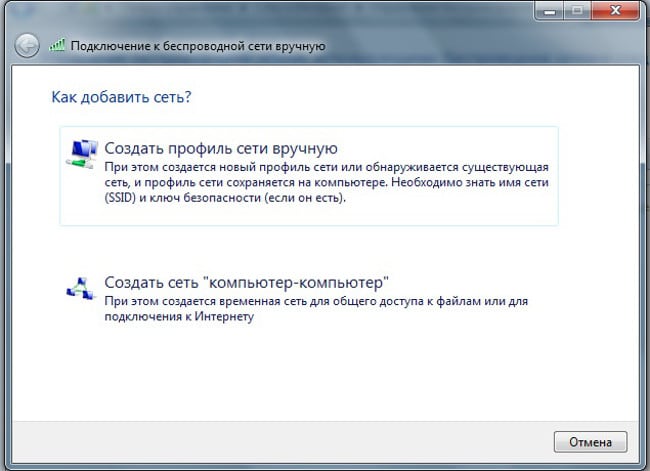
Csatlakoztasson laptopokat WiFi-n keresztül
1. módszer: Wi-Fi használata
Két laptop csatlakoztatásának legegyszerűbb módja a Kombinálja őket egy privát WiFi hálózatba. Például a 7. özvegyben ez rendkívül egyszerű. Ehhez a következőkre van szüksége:
- Lépjen a “Vezérlőpult” – “Hálózatok és Internet” – “Központba hálózat- és megosztáskezelés “;
- Válassza a “Vezeték nélküli hálózatok kezelése” lehetőséget;
- Kattintson az “Add” gombra.
- Válassza a “Hálózat létrehozása” számítógépről a számítógépre “lehetőséget;
- Kattintson a “Tovább” gombra, írja be a hozzáférési pont nevét, adja meg a módszert titkosítást, és állítson fel egy jelszót;
- Ezután kattintson a “Tovább” – “Befejezés” gombra.
Ezután meg kell változtatnia a megosztási beállításokat, amelyekre meg kell nyitnia a “Speciális megosztási lehetőségeket”, és Például a “Otthoni és munkahelyi” hálózathoz helyezze be az összes kapcsolót az “Engedélyezés” pozícióba.
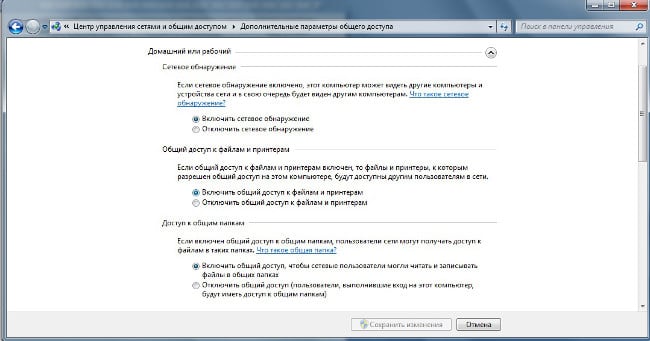
A megosztás beállítása a Windows 7 rendszeren
A létrehozott hálózat lehetővé teszi a fájlok átvitelét laptopról laptopra, használja a megosztott internetet (ha a megosztás engedélyezve van) és stb
2. módszer. Csatlakozás LAN-portokon keresztül
Egy másik lehetőség a laptop csatlakoztatása a laptophoz LAN portok Ehhez szükség van egy megfelelő kábellel bemenetek / kimenetek. A LAN-kapcsolat létrehozásához a következőkre lesz szüksége:
- Csatlakoztassa a kábelt két laptophoz;
- Kattintson a “WIN + R” elemre, és írja be az “ncpa.cpl” lehetőséget;
- A megnyíló ablakban kattintson a jobb gombbal a “Kapcsolat” elemre a helyi hálózaton “;
- Válassza a “Tulajdonságok” lehetőséget;
- A megjelenő ablakban kattintson duplán a “Protokoll” elemre Internetes verzió 4 “;
- A megjelenő ablakban írja be: “IP cím”: 192.168.1.1, “Mask”: 255.255.255.0.
A második számítógépen csak ezeket a lépéseket kell megismételnie egyéb adatok feltüntetésével: “IP cím”: 192.168.1.2, “Mask”: 255.255.255.0. Ezt követően két számítógép egyesül egybe hálózatot, és szabadon cserélhetnek információkat.
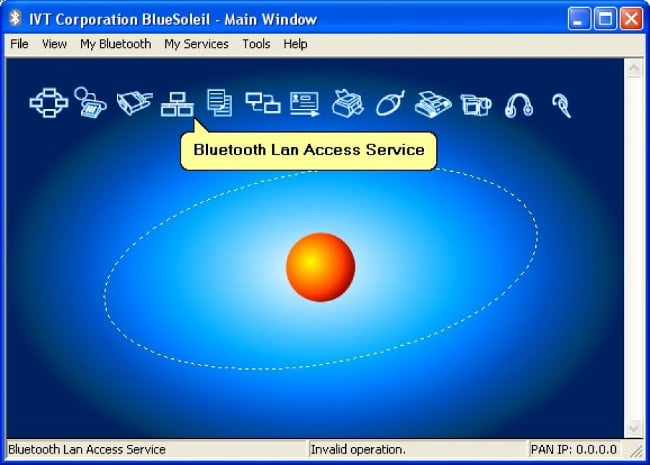
Csatlakoztasson laptopokat bluetoothon keresztül
3. módszer: Csatlakoztassa a laptopokat Bluetooth-on keresztül
Egy másik lehetőség két laptop csatlakoztatása Bluetooth-on. A kapcsolat létrehozásához e protokoll használatával, egy speciális egy program, például a BlueSoleil. Hogyan lehet kapcsolatot létesíteni? Bluetooth: lásd a szoftverhez mellékelt utasításokat szoftvert.
